オンライン講座のような動画を作りたいけど、何でつくっていいのかわからない人いませんか?既にパワーポイントで作ったスライドがあれば、自分の音声や顔も含めた動画を、パワーポイントだけで作ることができます。動画編集ソフトはいりません。

パワーポイントだけでセミナー動画を作る方法
あわせて読みたい初心者向け PowerPoint はじめの一歩
オンラインでセミナーが開催されていることも、今は当たり前の世界になってきました。
Zoomを使ってリアルタイムでセミナーを行うだけでなく、あらかじめ撮っておいたものをYoutubeで見れるようにする形もあります。
今回は、このあらかじめ用意しておくタイプの動画を、パワーポイントだけで作る方法を解説します。
セミナー用のスライドとなると、ほとんどの人がパワーポイントで作っていると思います。
パワーポイントは使えても、動画作成となると、どうしよう?となってしまうのではないでしょうか。
安心してください、パワーポイントさえ使えれば、必ず動画を作ることができるようになります!
パワーポイントでの動画の作り方
【いるもの】
- パワーポイント
- マイク
- カメラ
パワーポイントのスライドを開いて
①メニューの[スライドショー]-[スライドショーの記録]

②右下のアイコンで、音声やビデオのオン/オフを設定できます。
左上の[記録]ボタンで録画を開始、終了する時は[停止]ボタン。
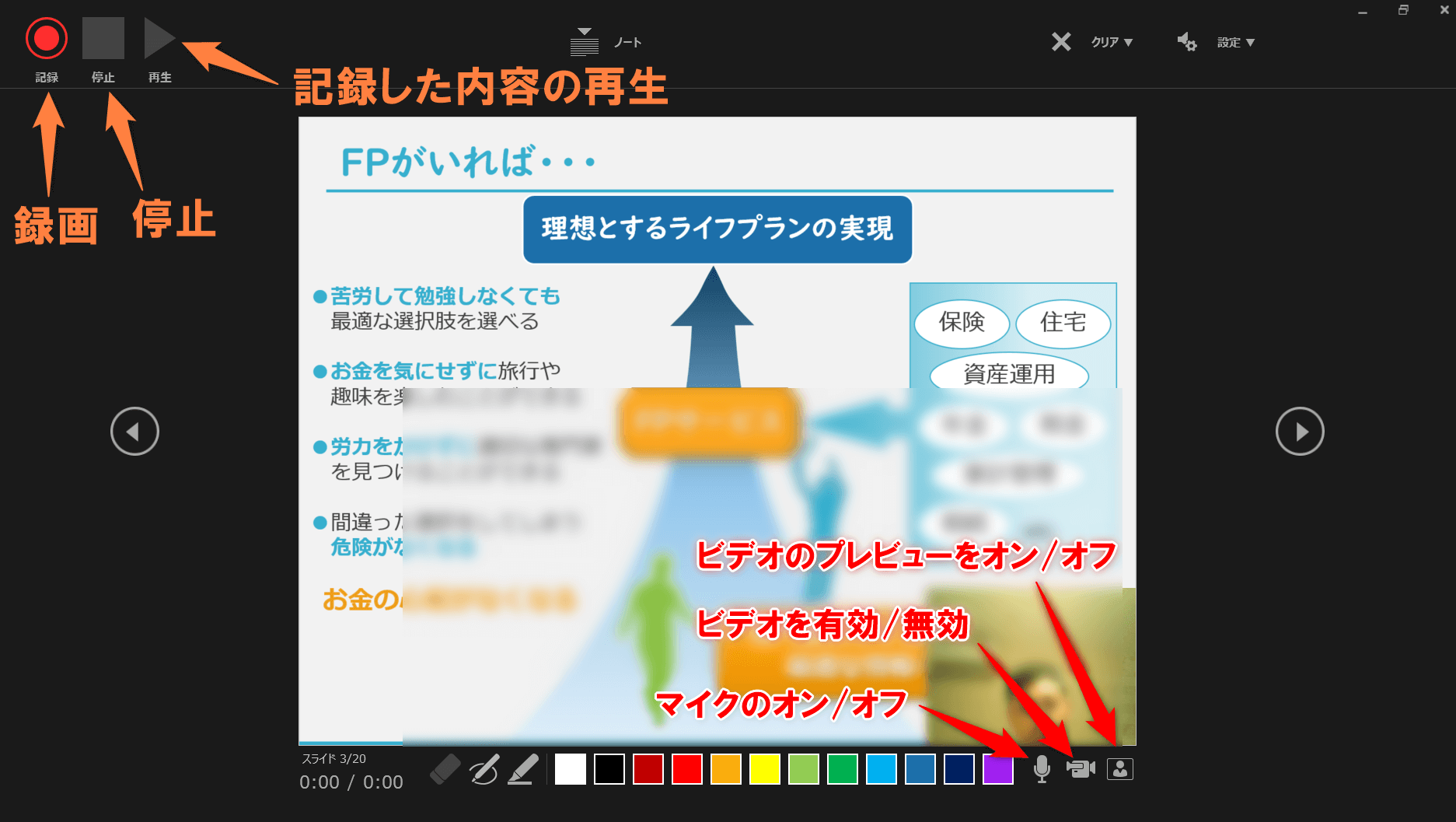
③右上の×ボタン、もしくは[esc]ボタンで終了。
④メニューの[ファイル]を選択
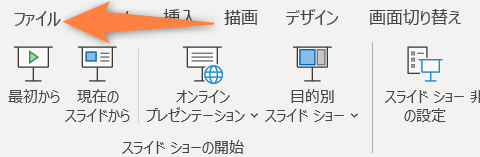
⑤[エクスポート]-[ビデオの作成]-[ビデオの作成]ボタンをクリック
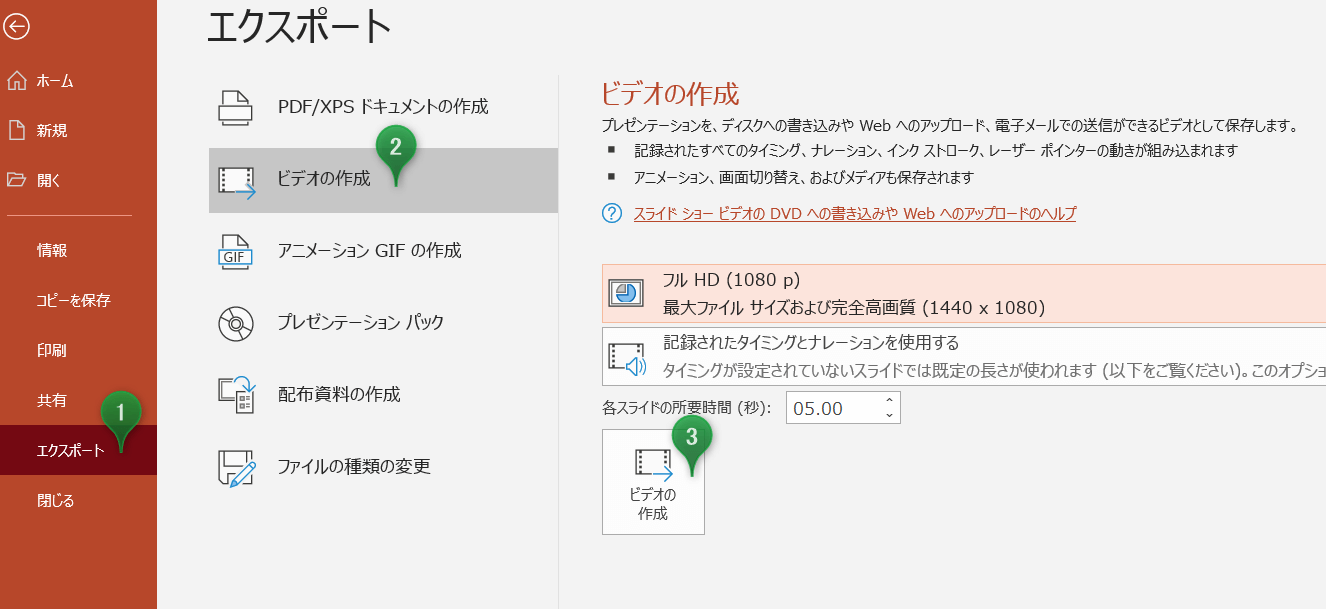
⑥ファイル名を指定して保存
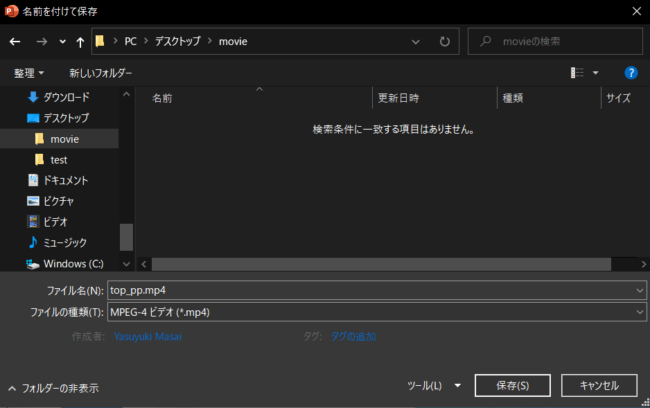
⑥パワーポイントの右下の「ビデオ○○を作成中」の表示が消えれば、作成完了です。
※スライドの数が多いと、結構時間がかかります。

「再生できません」とエラーが出る場合
⇒書き出しが終わっていないので、上の図の作成中との表示が消えるまで待ってみてください。
まとめ
思っていたよりも簡単だったのではないでしょうか。
今回は細かい設定の説明はしていませんが、これだけでも十分セミナー動画を作成することはできます。
他の機能としては、スライドに文字を書いたり、字幕を設定することもできたりするのですが、
まずは、パワーポイントだけで、セミナー動画をシンプルに作ってみてください!
《編集後記》
息子がiPadの英語学習アプリDuolingoを
毎日やって103日経ちました。
なんだかんだで効果はあるようです。
楽しんでやってるのが一番ですね!